聰運Bellus
TPen-III掃描發音翻譯筆
驅動程式安裝與首次啟動的步驟:
1.在電腦上安裝掃描筆驅動程式的步驟:
請依照您的電腦作業系統 (*到=>開始=>控制台=>系統,去確認作業系統類型),選擇下載下列
Bellus TPen 掃描筆硬體驅動程式:
-
XP作業系統:
Bellus TPen驅動程式下載
-
Win7、Win8 32位元作業系統:
TPen驅動程式下載
-
Win7、Win8 64位元作業系統:TPen驅動程式下載
- Win10
64位元作業系統:TPen驅動程式下載
再來,請把下載的驅動程式檔案解壓縮,如果作業系統是:
- XP的,請雙擊
"TPenDrvXP"。
- Win7、Win8
32位元,請雙擊
TPenDrvW32
安裝驅動程式。
- Win7、Win8
64位元,請雙擊
TPenDrvW64
安裝驅動程式。
Win7、Win8 驅動程式安裝好後,在USB槽上插上掃描筆,讓系統自動尋找安裝驅動程式即可。
-
Win10電腦手動安裝 Bellus
TPen
掃描筆硬體驅動程式的流程如下:
-
請把掃描筆插到USB槽,然後進入「控制台」,
找到並進入「裝置管理員」,找到無法辨識的裝置(可插拔掃描筆來確認)
- 滑鼠左鍵點選「無法辨識的裝置」,按右鍵,點「更新驅動程式軟體」
-
點下面的「瀏覽電腦上的驅動程式軟體」,路徑指到光碟片上「Driver」
夾下的Vista64 (若沒光碟機,可下載解壓上面Win10 64位元驅動程式),然後按「下一步」去更新驅動程式即可。
請參考下列Win10的掃描筆驅動安裝影片:
2.在電腦上做"首次啟動"的步驟:
Bellus TPen的首次啟動:
第一次啟動
Bellus TPen程式時,
會出現“請先啟動”訊息.
這時把路徑指到
“開始”=>
“所有程式”
=> “Bellus TPen”
下,
按
“Bellus TPen Active”,如下圖:
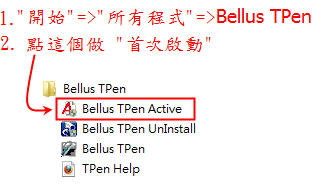
完成“首次啟動”
動作後,
雙擊桌面上聰運Bellus
TPen捷徑 ,
就可開始使用聰運掃描筆。 ,
就可開始使用聰運掃描筆。
|

